1、打开word,进入其主界面;点击插入。

2、形状下拉菜单中,在形状工具中选择云形标注;

3、按下鼠标左键不放,拖动鼠标,创建一个云形标注;

4、点击形状填充,选择渐变下的其他渐变;
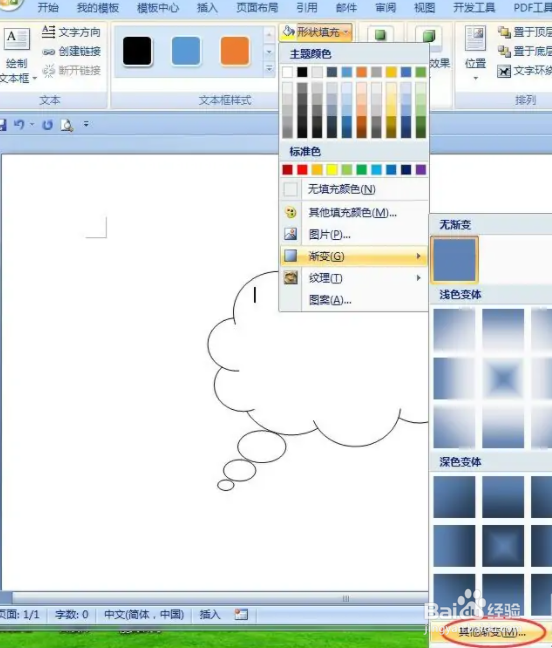
5、在渐变填充下选择宝石蓝,按确定;

6、点击阴影效果,添加阴影样式3;

7、我们就给云形标注添加上了宝石蓝渐变和阴影效果。

时间:2024-10-16 11:26:26
1、打开word,进入其主界面;点击插入。

2、形状下拉菜单中,在形状工具中选择云形标注;

3、按下鼠标左键不放,拖动鼠标,创建一个云形标注;

4、点击形状填充,选择渐变下的其他渐变;
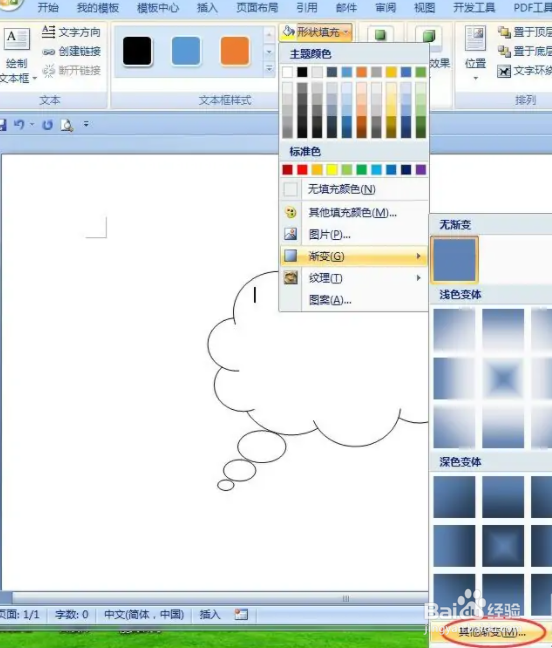
5、在渐变填充下选择宝石蓝,按确定;

6、点击阴影效果,添加阴影样式3;

7、我们就给云形标注添加上了宝石蓝渐变和阴影效果。

